Auteur:
William Ramirez
Date De Création:
18 Septembre 2021
Date De Mise À Jour:
1 Juillet 2024

Contenu
Dans cet article, vous pouvez apprendre à créer une ombre dans Paint.NET, un programme gratuit qui ne supportait pas nativement les ombres. Cet article convient aux utilisateurs de Windows.
Pas
 1 Ouvrez Paint.NET. Si vous n'avez pas Paint.NET, téléchargez-le sur http://www.getpaint.net/
1 Ouvrez Paint.NET. Si vous n'avez pas Paint.NET, téléchargez-le sur http://www.getpaint.net/  2 Cliquez sur Fichier et sélectionnez Ouvrir.
2 Cliquez sur Fichier et sélectionnez Ouvrir. 3 Sélectionnez une image.
3 Sélectionnez une image. 4 Sélectionnez Baguette magique dans la boîte à outils et sélectionnez la partie d'arrière-plan de l'image. Maintenant, appuyez sur Ctrl + A et Supprimer. Cela supprimera l'arrière-plan.
4 Sélectionnez Baguette magique dans la boîte à outils et sélectionnez la partie d'arrière-plan de l'image. Maintenant, appuyez sur Ctrl + A et Supprimer. Cela supprimera l'arrière-plan.  5 Ouvrez Effets, sélectionnez Photo et cliquez sur Glow.
5 Ouvrez Effets, sélectionnez Photo et cliquez sur Glow. 6 Dans la zone Glow, définissez les paramètres souhaités. Vous pouvez modifier le rayon, la luminosité et le contraste.
6 Dans la zone Glow, définissez les paramètres souhaités. Vous pouvez modifier le rayon, la luminosité et le contraste.  7 Sélectionnez l'image entière et copiez-la. Vous pouvez le faire en appuyant sur Ctrl + A puis sur Ctrl + C.
7 Sélectionnez l'image entière et copiez-la. Vous pouvez le faire en appuyant sur Ctrl + A puis sur Ctrl + C.  8 Ouvrez le fichier et cliquez sur Nouveau.
8 Ouvrez le fichier et cliquez sur Nouveau. 9 Cliquez sur OK.
9 Cliquez sur OK.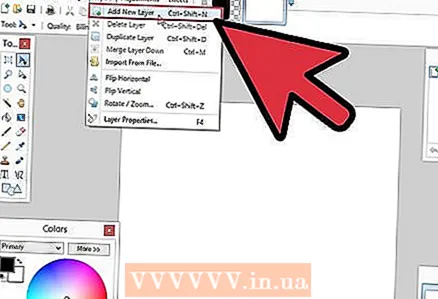 10 Allez dans Calques et choisissez Ajouter un nouveau calque.
10 Allez dans Calques et choisissez Ajouter un nouveau calque. 11 Ouvrez Modifier et choisissez Coller. Vous venez de créer une ombre sur l'image.
11 Ouvrez Modifier et choisissez Coller. Vous venez de créer une ombre sur l'image.
Conseils
- N'en abusez pas avec les effets. Plus c'est simple, mieux c'est. Il est peu probable que d'autres l'aimeront.
- Pour Paint.NET, il existe un plugin d'ombre.
- Pour les petits textes, essayez d'utiliser une police pixelisée telle que "Visitor".
- Assurez-vous d'avoir un calque transparent pour que les ombres fonctionnent. Vous devrez peut-être utiliser l'outil Baguette magique pour supprimer les parties inutilisées des images.
- Pour des effets sympas, changez la couleur du calque inférieur.
De quoi avez-vous besoin
- ordinateur Windows
- Paint.NET



